サンプルの数値データを作成する
RANDBETWEEN関数/RAND関数
Excel
Excelで書式設定や関数の練習をする場合など、RANDBETWEEN関数を使うと、ダミーの数値を入力することができます。また、RAND関数を一緒に使うと、小数を入力することができます。
Wordでダミーの文章を作成したい場合は サンプルの文章を作成する(RAND関数/LOREM関数) をご覧ください。
サンプルの数値データ(正数)を作成するには
【例】下の表のB2:E4にサンプルの正数を関数で入力します。
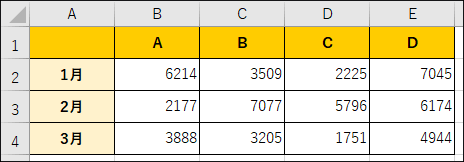
- セルB2を選択します。
- 計算式を入力します。
=RANDBETWEEN(1000,9999)
( 1000から9999の範囲で乱数(ランダムな正数)を表示します ) - セルB2をクリックし、セルの右下に表示されるフィルハンドルにマウスポインタを重ねます。ポインタが「+」の状態になったところで必要なセルまでドラッグします。
- F9キーを押すと再計算され、数値が更新されます。
サンプルの数値データ(小数)を作成するには
【例】下の表のB2:E4にサンプルの小数を関数で入力します。
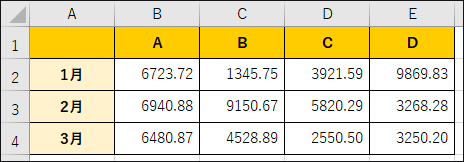
- セルB2を選択します。
- 計算式を入力します。
=RANDBETWEEN(1000,9999)+RAND()
( 1000から9999の範囲で乱数(ランダムな正数)と、0から1の間の乱数(ランダムな小数)を表示します ) - セルB2をクリックし、セルの右下に表示されるフィルハンドルにマウスポインタを重ねます。ポインタが「+」の状態になったところで必要なセルまでドラッグします。
- F9キーを押すと再計算され、数値が更新されます。